- Forfatter Isaiah Gimson [email protected].
- Public 2024-01-11 15:37.
- Sist endret 2025-01-24 12:12.
Mange Internett-brukere bruker utorrent for å laste ned filmer, musikk, dataspill og andre store filer. Imidlertid kan nedlastingshastigheter for torrent være ganske sakte av flere årsaker. Du kan øke nedlastingshastigheten din ved å følge noen få enkle trinn.

Det er nødvendig
- - utorrent;
- - internettet.
Bruksanvisning
Trinn 1
Utorrent er det mest populære programmet for nedlasting av filmer, musikk og andre filer. Essensen ligger i at nedlastingen skjer takket være den spesielle BitTorrent-protokollen. Denne typen protokoller skiller seg fra andre ved at filen for opplasting ikke ligger på en spesiell server eller lagring, men fungerer over P2P-systemet eller fra peer to peer. Enkelt sagt, dette systemet lar deg overføre filer fra en bruker som allerede har lastet ned denne filen tidligere. Den som "lastet opp" filen aller første til utorrent-applikasjonen og opprettet distribusjonen blir automatisk en peer. All informasjon om filen som skal lastes opp lagres i torrentfilen. Det kan preges av.torrent-utvidelsen. I tillegg til grunnleggende informasjon inneholder denne filen informasjon om deltakerne i distribusjonen.
Steg 2
Utforsk nettstedet som tilbyr filen du trenger for distribusjon. I tillegg til høytider viser det også antall frø. Frø er brukere som allerede har lastet ned filen helt og distribuerer den. Den nedlastende nedlastningshastigheten avhenger av antall jevnaldrende og frø på distribusjonen. Jo høyere antallet deres er angitt på nettstedet, desto raskere blir nedlastingshastigheten. Velg bare de nedlastningene der det høyeste tallet er angitt for disse indikatorene. Dessverre er det umulig å påvirke antall jevnaldrende og frø. Hvis det ikke er alternativer med et høyere antall nødvendige indikatorer, må du være fornøyd med lav nedlastningshastighet.
Trinn 3
Når du laster ned en fil på en torrent, må du begrense internettbruken din. Ikke surf på internett, se filmer på nettet eller slå på musikk. Også, for å øke hastigheten på nedlastingen av filer til utorrent, må du ikke spille online spill og ikke la datamaskinen laste ned oppdateringer på nedlastingstidspunktet. Se, kanskje det er noen nedlastinger i bakgrunnen eller at programmer er åpne som absorberer trafikk, som ikke er nødvendig for øyeblikket. Lukk icq- og skype-programmene. Det anbefales at du ikke bruker andre enheter for å få tilgang til Internett på tidspunktet for lasting. I tillegg til alt det ovennevnte, for å øke nedlastingshastigheten til utorrent, kan du koble til Internett ikke via Wi-Fi, men direkte via en kabel. Da vil påliteligheten til forbindelsen øke, noe som betyr at Internett vil bli brukt med full kapasitet.
Trinn 4
Hvis du fortsatt trenger å bruke en nettleser, kan du optimalisere surfingen din ved å justere den for raskest surfing. Deaktiver nedlastinger av bilder og applikasjoner, samt nedlastinger av popup-vinduer. Du kan også bruke nettleseren Opera Mini. Dens spesifisitet ligger i det faktum at dataene blir sendt til datamaskinen din i komprimert form, som går gjennom opera.com proxy-serveren.
Trinn 5
Bruk spesielle programmer for å endre innstillingene for tilkobling til Internett. Windows-brukere kan bruke TCP Optimizer for å optimalisere internettforbindelsen. Eiere av Mac OS X-operativsystemet kan bruke Cocktail- og Mac Pilot-programmene.
Trinn 6
Vent litt. Torrent-klienter foretrekker de jevnaldrende som distribuerer de nødvendige delene av filen. Når du begynner å laste ned en ny torrent, har du rett og slett ikke noe å tilby andre kunder, og de betjener deg til overs. Så ikke bli overrasket om nedlastingshastigheten til en ny torrent i starten er veldig treg. Dette vil endres så snart du laster ned torrentdelene som kan streames, og nedlastingshastigheten øker.
Trinn 7
Hvis du laster ned flere filer samtidig, fordeles internettforbindelsen jevnt mellom dem. Følgelig påvirker dette nedlastingshastigheten. For å laste ned en bestemt fil raskere, sett den i prioritet. For å gjøre dette, velg den nedlastbare filen, hvis nedlastningshastighet ikke passer deg, og høyreklikk. I menyen som vises, flytt markøren til "Hastighetsprioritet" -linjen og sett en markør ved siden av "Høy" -parameteren. Det skal bemerkes at denne metoden øker nedlastingshastigheten til en enkelt fil, men ikke påvirker den totale nedlastingshastigheten til utorrent på noen måte.
Trinn 8
Begrens antall nedlastede filer samtidig på utorrent. For å gjøre dette, velg "Programinnstillinger" i "Alternativer" -delen av toppmenyen. Du kan gå til delen "Innstillinger" ved samtidig å trykke Ctrl + P-tastene. Finn delen "Prioritet" i menyen til venstre. Deretter, i prioritetsinnstillingene, setter du nummer 1 foran elementet "Maksimalt antall nedlastinger" og klikker på "ok". Nå vil ikke utorrent-applikasjonen kunne laste ned flere filer samtidig, noe som betyr at nedlastingstiden reduseres betydelig. Her kan du også endre portinnstillingene slik at nedlastingen skjer direkte fra frøene, og ikke går gjennom brannmuren. For å gjøre dette, gå til menyen til venstre til "Tilkoblinger" og i portinnstillingene merker du av for "UpnP-videresending" -elementet.
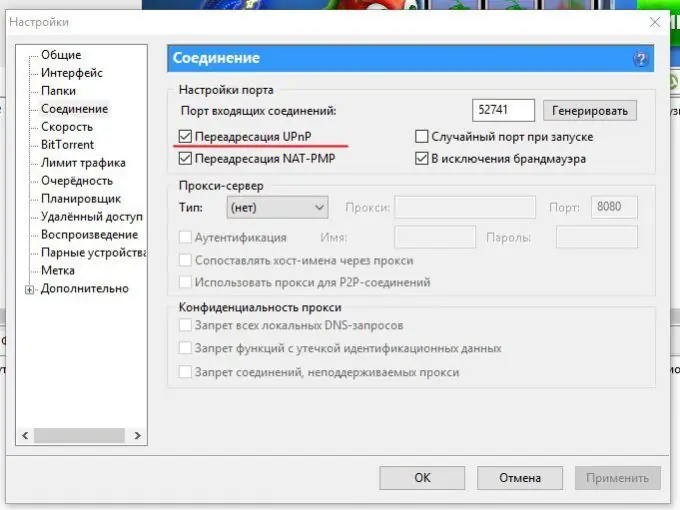
Trinn 9
Du kan prøve å øke nedlastingshastigheten ved å øke den maksimale mottakshastigheten. Dette menyelementet angir akseptabel mottakshastighet. Selv om nedlastingshastigheten kan være høyere, vil utorrent ganske enkelt ikke tillate deg å få mest mulig ut av denne muligheten. For å fjerne denne begrensningen dobbeltklikker du på den nedlastede filen under nedlastingen med venstre museknapp, og i vinduet som åpnes klikker du på venstre museknapp overfor påskriften "Maksimal nedlastingshastighet". Nå må vi endre verdien. For å gjøre dette, bare skriv inn hastigheten du tillater å være maksimal. Hvis det bare er viktig for deg at nedlastingen er så rask som mulig, angir du 999999999999999 eller en annen kombinasjon av tall. Det viktigste er at det er så høyt som mulig. Deretter klikker du på "OK" -knappen.






